
Dalam artikel sebelum ini "Tutorial PS: Bagaimana untuk menambah kesan kulit pada teks (perkongsian kemahiran) ", saya memperkenalkan anda kepada sedikit helah, cara menggunakan PS untuk menambah kesan asap kepada gambar . Artikel berikut akan memperkenalkan kepada anda bagaimana untuk menambah kesan asap pada gambar di PS Rakan-rakan yang memerlukan boleh merujuk kepadanya.

Kesan asap gambar adalah seperti berikut

1. Buka ps, import bahan, buat lapisan kosong baharu dan klik [Penapis]-[Render]-[Awan].
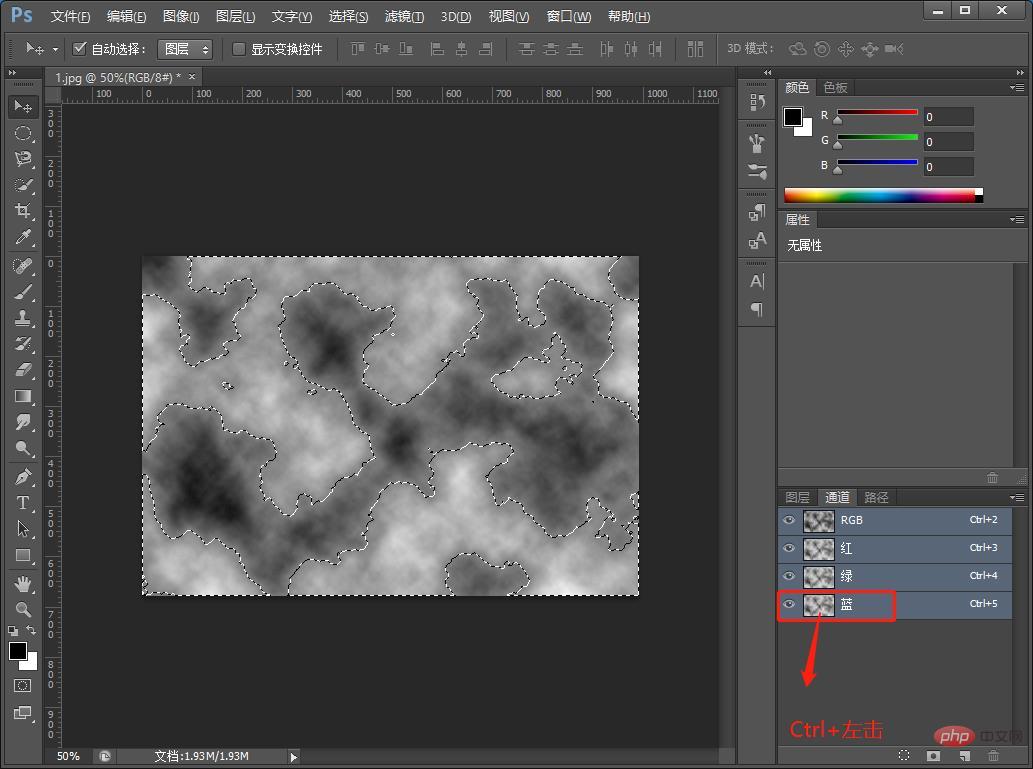
2. Kesan awan keluar, kemudian cari saluran, pilih [Blue] Ctrl untuk semua lapisan dan klik kiri untuk membuat pilihan.
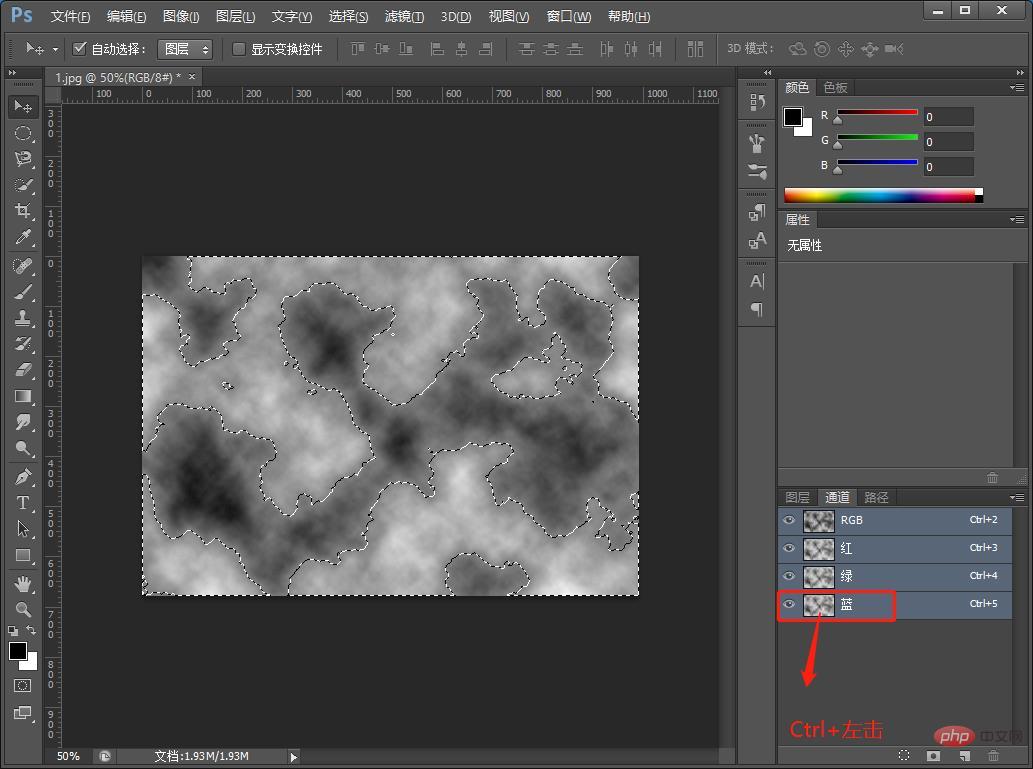
3. Mula-mula klik mata kecil pada [Cloud Layer] untuk menjadikannya tidak kelihatan, kemudian pergi ke [Layer 2] dan tekan kekunci pintasan Ctrl Delete.
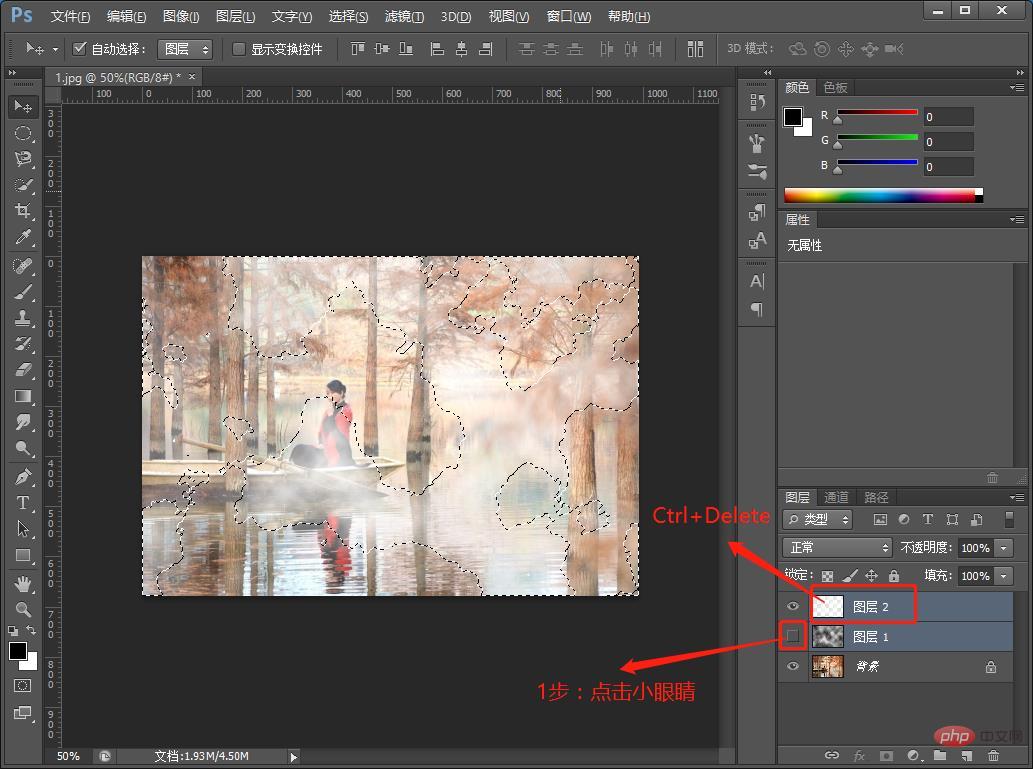
4 Tekan kekunci pintasan Ctrl D untuk membatalkan pemilihan dan kesannya selesai.
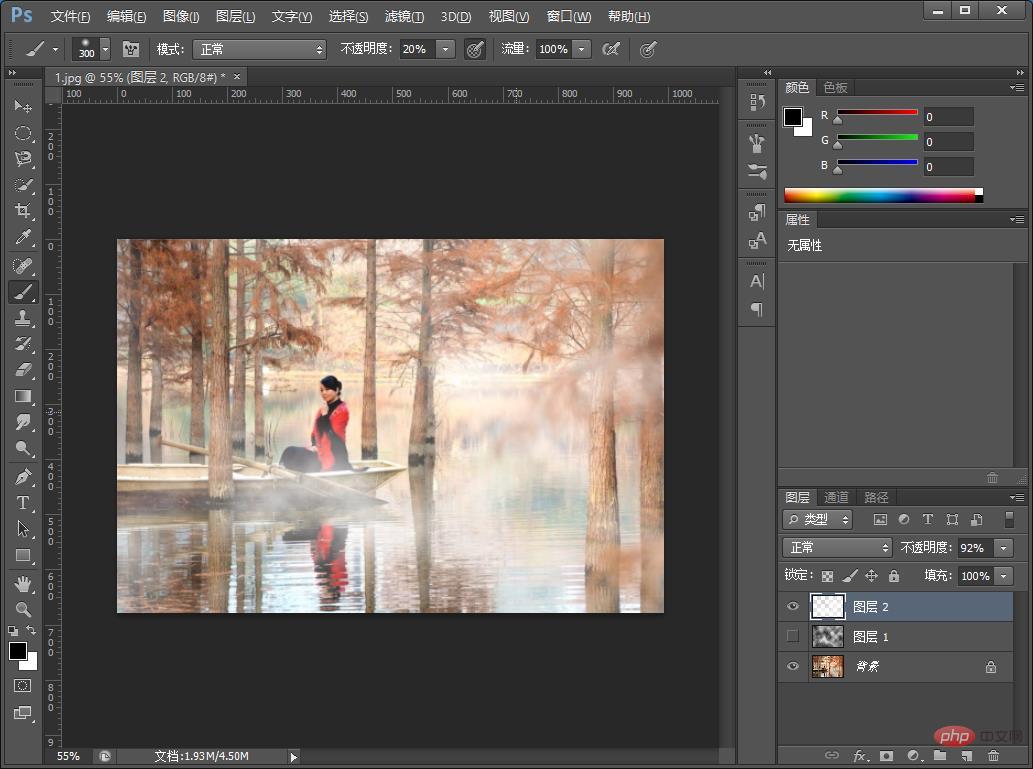
Pembelajaran yang disyorkan: Tutorial video PS
Atas ialah kandungan terperinci Satu helah untuk mengajar anda cara menggunakan PS untuk menambah kesan asap pada gambar (jumlah 4 langkah). Untuk maklumat lanjut, sila ikut artikel berkaitan lain di laman web China PHP!
 Bagaimana untuk melukis garis putus-putus dalam PS
Bagaimana untuk melukis garis putus-putus dalam PS
 ps padam kawasan yang dipilih
ps padam kawasan yang dipilih
 ps keluar kekunci pintasan skrin penuh
ps keluar kekunci pintasan skrin penuh
 kekunci pintasan baldi cat ps
kekunci pintasan baldi cat ps
 Bagaimana untuk mengubah saiz gambar dalam ps
Bagaimana untuk mengubah saiz gambar dalam ps
 Bagaimana untuk menukar warna berus PS
Bagaimana untuk menukar warna berus PS
 Bagaimana untuk menjadikan latar belakang telus dalam ps
Bagaimana untuk menjadikan latar belakang telus dalam ps
 ps laraskan kekunci pintasan tepi
ps laraskan kekunci pintasan tepi